上一篇
蓝屏故障🟦0x0000008e蓝屏代码详解:出现原因与解决方法
- 问答
- 2025-08-21 07:17:38
- 10
🆘 什么是0x0000008e蓝屏?
错误代码:0x0000008e(通常伴随提示“KERNEL_MODE_EXCEPTION_NOT_HANDLED”)
简单说:这是Windows系统内核层遇到了无法处理的异常错误,导致系统紧急刹车并蓝屏保护硬件。🚧
❓ 为什么会出现?
1️⃣ 驱动冲突/损坏(占70%以上!)
- 显卡、声卡、主板驱动版本过旧或安装错误
- 新硬件驱动与系统不兼容(比如2025年新出的外设)
2️⃣ 内存条故障
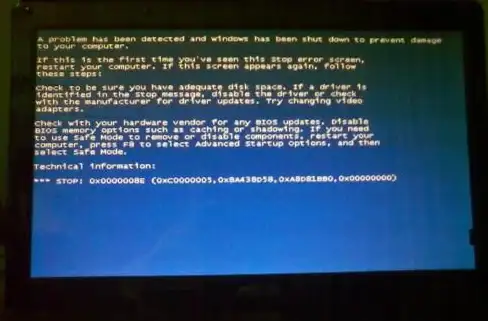
- 内存条金手指氧化、松动
- 超频后稳定性不足(尤其是DDR5高频内存)
3️⃣ 系统文件损坏
- Windows更新中断、病毒破坏、强制关机导致系统文件丢失
4️⃣ 硬件温度过高
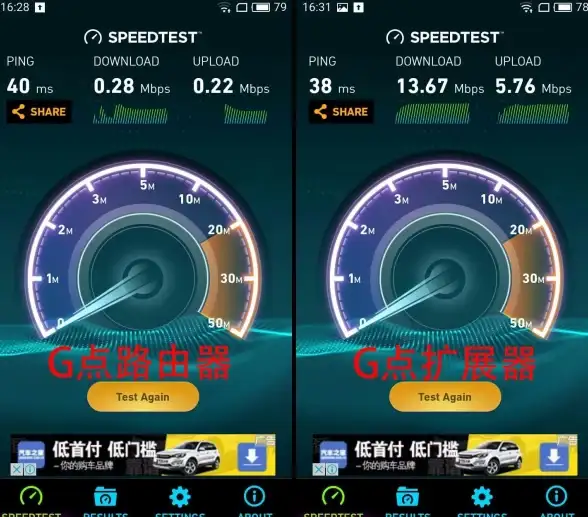
- CPU/显卡过热触发保护机制(夏天常见!🌡️)
5️⃣ 恶意软件或破解程序
- 某些修改系统内核的软件(比如旧版游戏外挂、破解工具)
🛠️ 自救指南(从易到难)
✅ 步骤1:紧急重启与基础排查
- 长按电源键强制重启,观察是否频繁复现
- 拔掉非必要外设(U盘、扩展坞等)后重启
- 进入安全模式(开机按F8或Shift+重启)测试稳定性
✅ 步骤2:更新驱动与系统
- 显卡驱动:用品牌官网或NVIDIA/AMD官方工具更新(2025年推荐使用驱动人生5.0或Driver Booster智能检测)
- Windows更新:检查是否有2025年最新补丁(KB5007652等)
✅ 步骤3:内存诊断
- 在搜索框输入 Windows内存诊断 运行工具(重启后自动检测)
- 物理拔插内存条:用橡皮擦清理金手指,重新安装
✅ 步骤4:检查磁盘错误
- 命令行输入:
chkdsk C: /f(修复系统盘错误) - 输入:
sfc /scannow(扫描并恢复系统文件)
✅ 步骤5:降温与清灰
- 用HWMonitor等工具监控CPU/显卡温度(待机超过70℃需警惕!)
- 清理风扇灰尘,更换硅脂(笔记本用户建议找专业人士)
✅ 步骤6:终极重置大法
- 备份数据后使用 “重置此电脑” 功能(保留文件选项)
- 重装系统(建议下载2025年官方Windows 11 24H2镜像)
💡 防蓝屏好习惯
- 🔄 定期用Dism++清理系统垃圾
- 📲 驱动不要追求最新,但求稳定(尤其是生产环境电脑)
- 🧹 每年至少给电脑清灰一次(笔记本用户半年一次)
- ⚠️ 避免使用来源不明的破解软件
🚨 特殊情况
如果蓝屏时显示 **“*.sys”文件名(如“nvlddmkm.sys”):
👉 这是指向具体驱动问题的线索!记下文件名后针对性卸载或回滚驱动。
0x0000008e虽吓人,但大多能靠自己解决!先从驱动和内存下手,逐步排查~如果尝试所有方法仍无效,可能是硬件老化(尤其是硬盘或主板),建议送修检测!🛡️
(注:以上方法适用于Windows 10/11系统,2025年仍有效)
本文由 杜悦欣 于2025-08-21发表在【云服务器提供商】,文中图片由(杜悦欣)上传,本平台仅提供信息存储服务;作者观点、意见不代表本站立场,如有侵权,请联系我们删除;若有图片侵权,请您准备原始证明材料和公证书后联系我方删除!
本文链接:https://vds.7tqx.com/wenda/681963.html

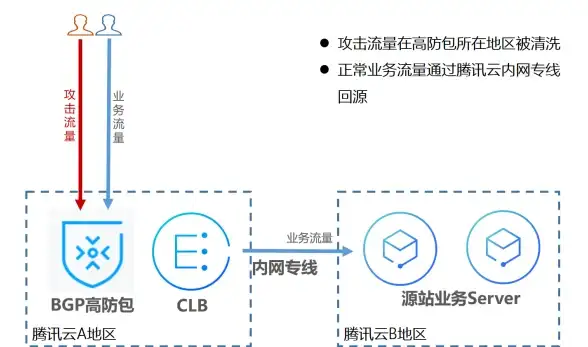
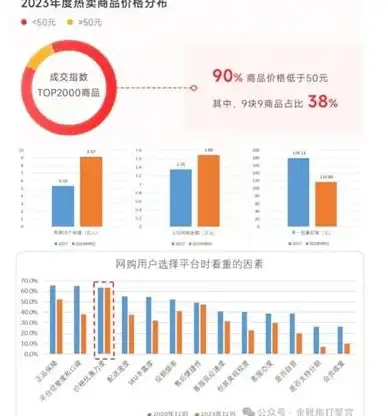

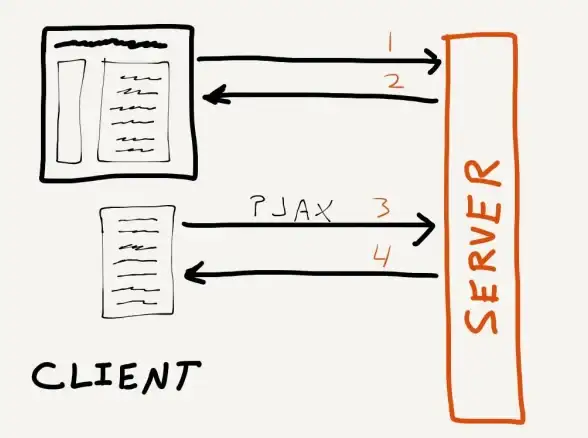


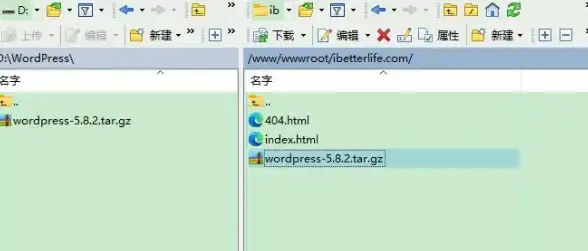

发表评论